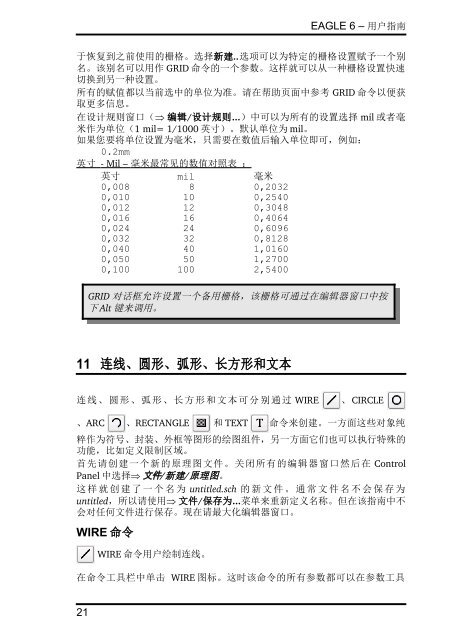EAGLE - Cadsoft
EAGLE - Cadsoft
EAGLE - Cadsoft
Create successful ePaper yourself
Turn your PDF publications into a flip-book with our unique Google optimized e-Paper software.
<strong>EAGLE</strong> 6 – 用户指南<br />
于恢复到之前使用的栅格。选择新建..选项可以为特定的栅格设置赋予一个别<br />
名。该别名可以用作 GRID 命令的一个参数。这样就可以从一种栅格设置快速<br />
切换到另一种设置。<br />
所有的赋值都以当前选中的单位为准。请在帮助页面中参考 GRID 命令以便获<br />
取更多信息。<br />
在设计规则窗口(� 编辑/设计规则...)中可以为所有的设置选择 mil 或者毫<br />
米作为单位(1 mil= 1/1000 英寸)。默认单位为 mil。<br />
如果您要将单位设置为毫米,只需要在数值后输入单位即可,例如:<br />
0.2mm<br />
英寸 - Mil – 毫米最常见的数值对照表 :<br />
英寸 mil 毫米<br />
0,008 8 0,2032<br />
0,010 10 0,2540<br />
0,012 12 0,3048<br />
0,016 16 0,4064<br />
0,024 24 0,6096<br />
0,032 32 0,8128<br />
0,040 40 1,0160<br />
0,050 50 1,2700<br />
0,100 100 2,5400<br />
GRID 对话框允许设置一个备用栅格,该栅格可通过在编辑器窗口中按<br />
下 Alt 键来调用。<br />
11 连线、圆形、弧形、长方形和文本<br />
连线、圆形、弧形、长方形和文本可分 别通过 WIRE 、CIRCLE<br />
、ARC 、RECTANGLE 和 TEXT 命令来创建。一方面这些对象纯<br />
粹作为符号、封装、外框等图形的绘图组件,另一方面它们也可以执行特殊的<br />
功能,比如定义限制区域。<br />
首先请创建一个新的原理图文件。关闭所有的编辑器窗口然后在 Control<br />
Panel 中选择� 文件/新建/原理图。<br />
这 样 就 创 建 了 一 个 名 为 untitled.sch 的 新 文 件 。 通 常 文 件 名 不 会 保 存 为<br />
untitled,所以请使用� 文件/保存为...菜单来重新定义名称。但在该指南中不<br />
会对任何文件进行保存。现在请最大化编辑器窗口。<br />
WIRE 命令<br />
WIRE 命令用户绘制连线。<br />
在命令工具栏中单击 WIRE 图标。这时该命令的所有参数都可以在参数工具<br />
21